Vad startas och varför går det på min Mac?

Du bläddrar genom Activity Monitor när du märker en process som du inte känner till: starta. Skulle du vara orolig? Nej, det här är faktiskt en kärna del av MacOS.
RELATED: Vad är den här processen och varför kör den på min Mac?
Den här artikeln är en del av vår pågående serie som förklarar olika processer som finns i Activity Monitor , som kernel_task, hidd, mdsworker, installd, WindowServer, blued och många andra. Vet inte vad de här tjänsterna är? Bättre börja läsa!
Denna speciella process, launchd, är den servicehanteringsram som används av macOS, på vissa sätt liknar Service Control Manager på Windows eller systemd på många Linux-distributioner. En "service" går något i bakgrunden; På macOS kallas dessa ofta som daemoner och har vanligtvis namn med bokstaven "d." Det mesta som din Mac gör - kopplar till nätverk, visar saker på skärmen och säkerhetskopierar dina filer - görs av en demon på vissa nivå.
När du startar din Mac är launchd en av de första sakerna som lanserades, efter kärnan. Det här är anledningen till att launchd har Process ID eller PID på 1, på alla Mac-system.
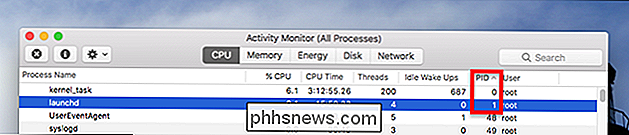
Det enda lägre numret är 0, som tillhör kärnan, representeras här som kernel_task.
Efter lanseringen fortsätter lanseringen till att starta alla andra demoner som din Mac behöver för att kunna köra. När du startar Mac startar körningen fortfarande i bakgrunden för att kontrollera att daemonerna fortfarande körs och att starta några demoner som behövs senare för att köra dina olika program.
Det är väldigt sällsynt att launchd tar upp många systemresurser och när det händer, om du startar om din Mac är det vanligtvis nog att fixa det. Ibland kan ett buggy-program som försöker starta felaktiga daemoner orsaka att launchd använder en massa CPU-enheter. Om du har installerat något nyligen, försök ta bort det och se om det hjälper.
För det mesta är launchd inte något som användarna behöver tänka på, men det går att koppla in direkt med det tack vare launchctl, a Termianl verktyg för gränssnitt med launcd. Skriv inlaunchctl listaoch du får se en lista över alla bakgrundstjänster som för närvarande körs på din Mac.
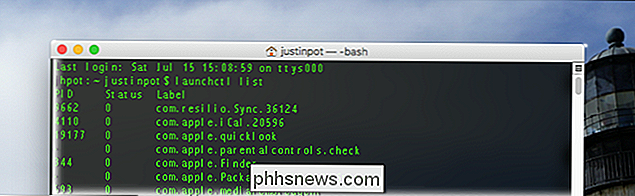
Messing med det här mycket mer är inte en bra idé om du inte är en mycket avancerad användare, men alla som är intresserade kan skrivalaunchctl helpför en lista över potentiella underkommandon eller läsa den här avancerade introduktionshandledningen.

Så här byter du namn på en Netgear Arlo-kamera
Som standard heter Netgear Arlo-kameror med sina serienumrar, vilket kan orsaka förvirring när du lägger till flera kameror i din inställning. Så här byter du dem i Arlo-appen så att det blir lättare att identifiera vilken kamera som är. Öppna Arlo-appen och tryck på fliken Inställningar längst ner. Välj "Mina enheter" på topp.

HTG-recensioner Google Chromecast: Stream video till din TV
Det är knappast större än en tummin enhet, och Google Wonderland, den nya Cloud-to-HDTV-modellen, Chromecast, lovar billig och död enkel videostreaming. Levererar google Läs vidare när vi tar Chromecast-enheten för en höghastighetsspinnning. Vad är Chromecast? Chromecast är Googles senaste förgrund för att överbrygga klyftan mellan molnet och vardagsföljare av företaget och hela Cloud-to-HDTV-fält kommer säkert att komma ihåg deras dåligt mottagna Google TV-projekt.



